Die Trends in den sozialen Medien haben Creator dazu veranlasst, mit verschiedenen Ideen und Konzepten zu experimentieren. Eine solche Idee ist der Brainrot-Video-Trend, der bei der Gen Z sehr beliebt ist, da er komplexe Lehrbuchideen vereinfacht. Durch die Kraft dieser kurzen und konsumierbaren Inhalte sind die Lernenden in der Lage, ihre Themen auf eine fesselnde Weise zu verstehen. Viele Benutzer möchten diese Idee jedoch ausprobieren, sehen sich aber mit der Einschränkung konfrontiert, das richtige Tool auszuwählen.
Wenn Sie auch dazu gehören, finden Sie in diesem Leitfaden die 10 besten Text-zu- Brainrot-Tools, die Sie für die Erstellung von Notizen durch KI-Videos in Betracht ziehen können. Außerdem befasst sich der Leitfaden mit Wondershare PDFelement, einem intuitiven PDF Tool, das Ihre Notizen aufbereitet, bevor Sie Text in Brainrot verwandeln.
In diesem Artikel
Teil 1. Die besten Text-zu-Brainrot-Video-Generatoren für 2025
Bevor wir uns mit der Vorbereitung von Notizen zum Konvertieren in Videos befassen, wollen wir uns die Tools ansehen, die uns helfen, diese KI Videos zu generieren. In der folgenden Liste finden Sie alle diese Plattformen mit ihren wichtigen Funktionen:
1. Revid.ai
Ob Sie nun einfachen Text in Brainrot konvertieren oder eine Dokumentdatei hochladen möchten, mit Revid.ai können Sie beides tun. Benutzer können ihren Videos eine lebensechte Note verleihen, indem sie die KI-Stimmen filtern, um konversationelle KI-Sprecher zu finden.
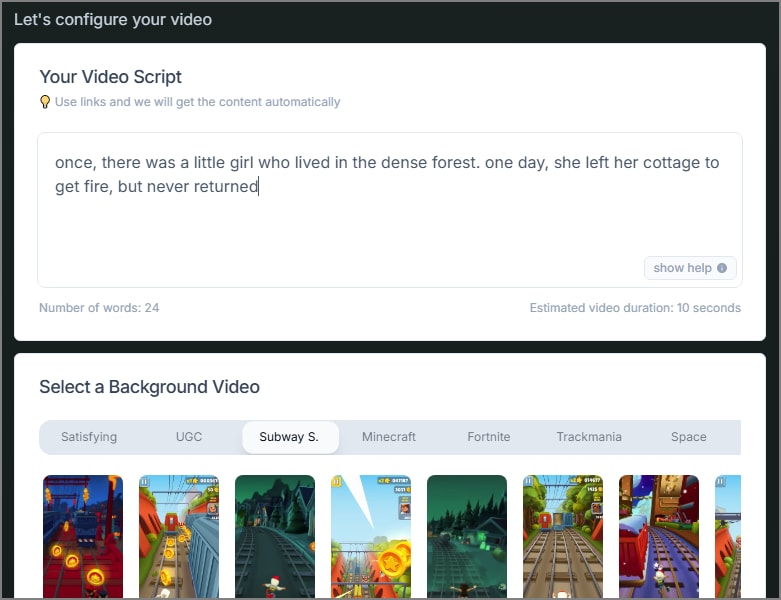
Wichtigste Funktionen
- Durch die Auswahl des Seitenverhältnisses des Videos können Benutzer fertige Brainrot-Inhalte generieren, die sie mit anderen teilen können.
- Sie können bis zu 7 Gameplay-Hintergrundvideos auswählen, um Ihren Inhalten einen visuellen Reiz zu verleihen.
- Für die Prozessnavigation zeigt das KI-System von Revid die voraussichtliche Videodauer entsprechend an.
2. Text to Brainrot (Dang.ai)
Um ein detailliertes und dennoch ansprechendes Video mit weiblicher und männlicher Stimme zu erstellen, verwenden Sie Dang.ai. Mit diesem Tool können Sie Audio in Form von Hintergrundmusik und KI-Voiceover einbauen.
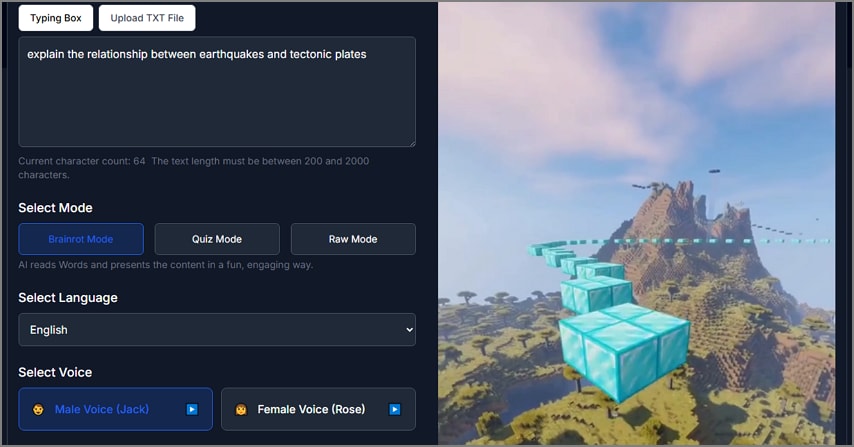
Wichtigste Funktionen
- Neben dem Schreiben von Text in das vorgesehene Feld können Sie auch eine TXT-Datei von Ihrem Gerät hochladen.
- Dang.ai ermöglicht Ihnen die Eingabe einer Textbeschreibung von bis zu 2.000 Zeichen.
- Wenn Sie Ihre Muttersprache auswählen, können die Nutzer die Videos auf ihre lokalen Bedürfnisse abstimmen.
3. PDFtoBrainrot.org
Mit diesem Text-zu-Brainrot-Videogenerator können Benutzer durch die Umwandlung statischer PDFs ein ansprechendes Lernvideo erstellen. Mit diesem Tool können Sie ein Hintergrund-Audio auswählen, wenn Sie Ihre Studenten mit informativen Videos beschäftigen möchten.
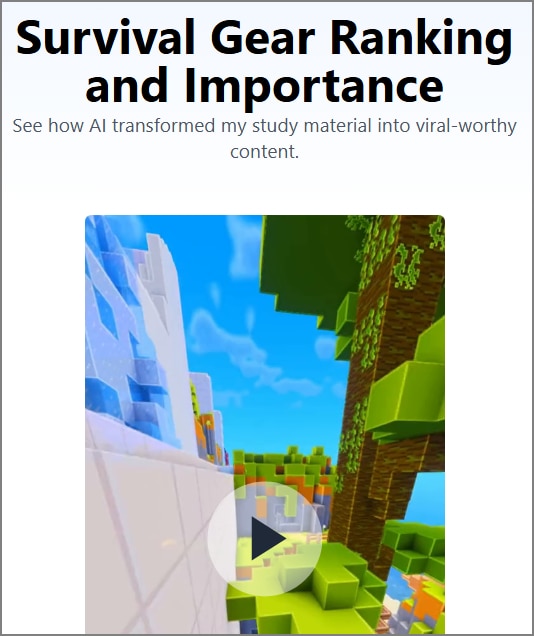
Wichtigste Funktionen
- Neben der Eingabe von einfachem Text unterstützt dieses Tool auch das Hochladen von Dateien und das Einfügen von Artikel-URLs.
- Wählen Sie zwischen den Modi Brainrot, Quiz und Rohdaten, um Inhalte zu generieren, die Ihren Bedürfnissen entsprechen.
- Sie können die Option „Kein Audio“ im Hintergrund wählen, wenn Sie keine Musik hinzufügen möchten.
4. StoryShort AI
Wenn Sie keine Ahnung haben, wie Sie Ihren Studenten eine komplexe Story erklären sollen, verwenden Sie StoryShortAI, um ein ansprechendes Video zu formulieren, das die Ereignisse nacherzählt. Neben Stories erklärt diese Plattform auch wichtige Ereignisse der Geschichte in einem kurzen Video.
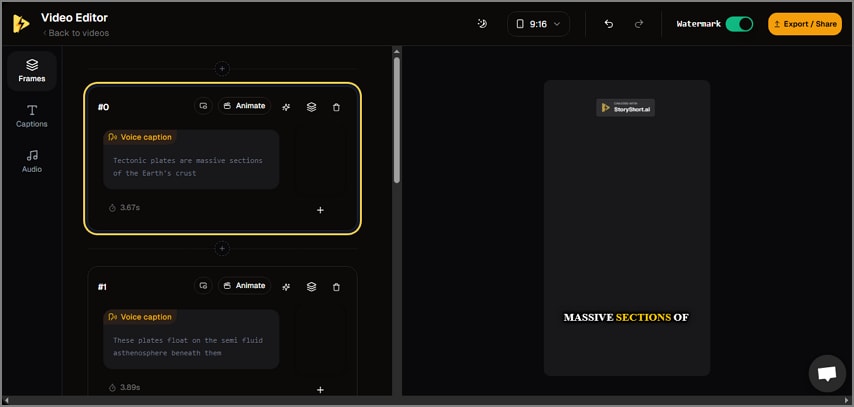
Wichtigste Funktionen
- Wenn Sie Bilder auf Ihrem Gerät haben, können Sie diese hochladen, um Videos zu generieren.
- Benutzer können anpassbare Untertitel für ihre Videos erstellen, um das Publikum optimal einzubinden.
- Um den Zugriff zu erleichtern, speichert das Tool die generierten Videos in seinem Dashboard.
5. Raena AI
Raena AI ist eine umfassende Plattform für Lehrkräfte und Studenten, die über die traditionellen Lernmethoden hinausgeht. Sie bietet nicht nur spannendes Lesematerial, sondern auch die Möglichkeit, sich auf der Webseite mit einem Tutor zu beraten.
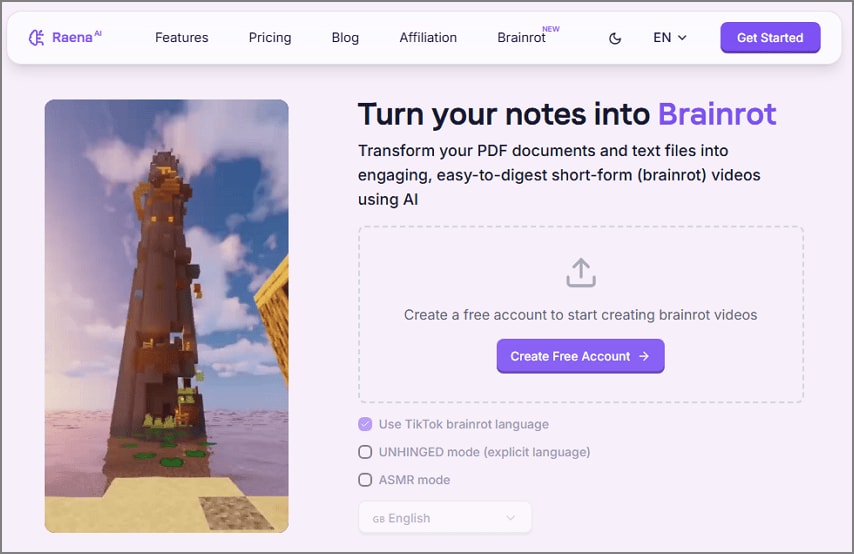
Wichtigste Funktionen
- Um ein besonders ästhetisches Video zu generieren, können Sie den ASMR-Modus verwenden.
- Im Gegensatz zu anderen Tools können Sie mit diesem Tool PDF- und Textdateien exportieren, um Videos zu generieren.
- Neben Videos generiert diese Plattform auch Quizfragen und Karteikarten, um das Lernen zu erleichtern.
Teil 2. Die Notwendigkeit, Text in Brainrot Videos zu konvertieren
Bevor Sie mit dem Erstellen von Videos beginnen, müssen Sie sich darüber im Klaren sein, warum Sie das tun. In der folgenden Liste finden Sie die Gründe, die Sie zum Konvertieren von Text in Brainrot-Videos benötigen könnten:
- Besseres Engagement: Das Konvertieren von einfachem Text oder Studiennotizen in Videos im Brainrot-Stil zieht sofort die Aufmerksamkeit auf sich, da ihr Format so konzipiert ist, dass das Scrollen gestoppt wird. Dies führt im Vergleich zu traditionellen Formaten zu einer höheren Anzahl von Ansichten, Teilen und Interaktionen.
- Leicht zu teilen: Die Videos von Brainrot sind für Kurzformate wie TikTok, Instagram Reels und Youtube Shorts formatiert. Diese Videos sind auf Viralität ausgelegt und auf das zugeschnitten, was Nutzer in ihren Feeds erwarten.
- Verbessertes Verstehen: Komplexe Themen lassen sich leichter verarbeiten, wenn sie mit Humor und Überstimulation kombiniert werden. Das Format erfordert Aufmerksamkeit, was dazu beitragen kann, dass jüngere Zielgruppen die Inhalte besser behalten.
- Maßgeschneiderte Ergebnisse: Benutzer können alles personalisieren, um ihre Inhalte auf ihr Publikum und ihre Plattform abzustimmen. Die individuelle Gestaltung sorgt dafür, dass das finale Produkt sowohl einzigartig ist als auch mit Ihrer Marke oder Botschaft übereinstimmt.
- Unterstützung für verschiedene Sprachen: Die Text-zu-Brainrot-Videogeneratoren unterstützen jetzt mehrere Sprachen, so dass Sie Ihre Inhalte mühelos übersetzen und synchronisieren können. Die Verwendung mehrsprachiger Funktionen erhöht die Reichweite und die potenzielle Viralität von Videos in verschiedenen Regionen.
Teil 3. Wie man seinen Text für Brainrot Videos mit PDFelement vorbereitet und optimiert
Bevor Sie beginnen, diesem Trend zu folgen, müssen Sie den Inhalt Ihrer Rohnotizen überprüfen. Wenn Sie sich nicht sicher sind, wie Sie das machen sollen, verwenden Sie Wondershare PDFelement und lassen Sie sich beim Verfeinern Ihrer Notizen helfen. Mit seinen leistungsstarken PDF-bezogenen Tools hilft es Ihnen, zusätzliche Informationen aus Ihrer Datei zu löschen und ein präzises Dokument zu erstellen.
Ihre mit diesem Tool bearbeiteten Dateien sind sicher, da sie nicht über den Cloud-Speicher weitergegeben werden. Nun, da Sie eine Vorstellung von dieser Plattform haben, folgen Sie der folgenden Liste, um eine eingehende Analyse der Tools von PDFelement zu erhalten:
 G2-Wertung: 4.5/5 |
G2-Wertung: 4.5/5 |  100 % Sicher |
100 % Sicher |1. Extraktion der Zusammenfassung
Damit sich der kostenlose Text-zu-Brainrot Converter nur auf die wichtigsten Punkte Ihres Dokuments konzentriert, ist es wichtig, den Inhalt zusammenzufassen. Mit dem Dienstprogramm „KI zusammenfassen“ von PDFelement können Sie eine Kurzform Ihrer Datei generieren und sie so für die Konvertierung vorbereiten.
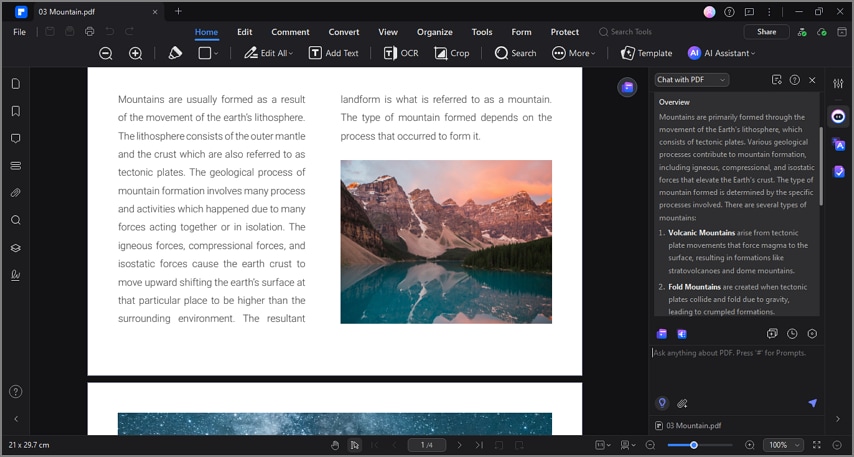
2. PDF-Bearbeitung
Wenn Ihr Dokument einige Fehler enthält, können Sie den Bearbeitungsmodus aufrufen, um den Inhalt zu ändern und zu korrigieren. Mit diesem Dienstprogramm können Sie Text, Bilder und URLs zu Ihren PDF-Dateien hinzufügen und aus ihnen löschen. Sie können auch das Erscheinungsbild der Datei mit Hilfe der Schriftart-Formatierungsoptionen ändern.
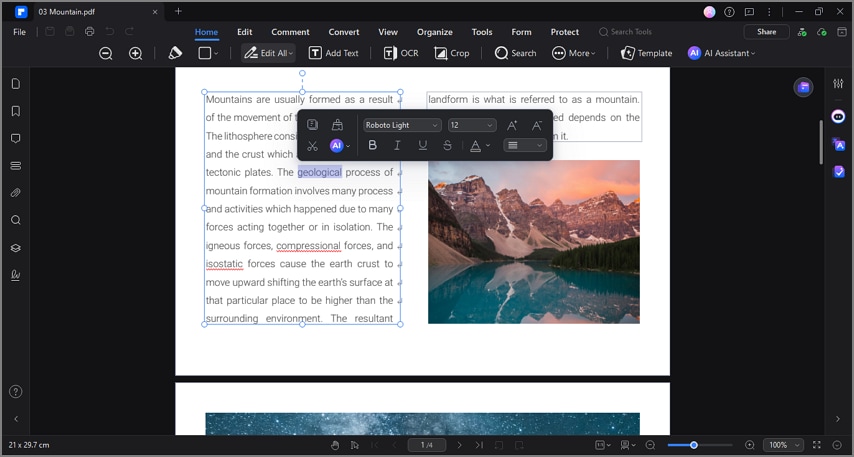
3. Datei-Organisation
Sie müssen eine gut organisierte Rohnotizdatei erstellen, bevor Sie sie in einen Text-zu-Brainrot-Videogenerator exportieren können. Nutzen Sie die innovativen Funktionen von PDFelement, um eine Datei zu teilen, Seiten einzufügen oder zu löschen und die Seitengröße zuzuschneiden.
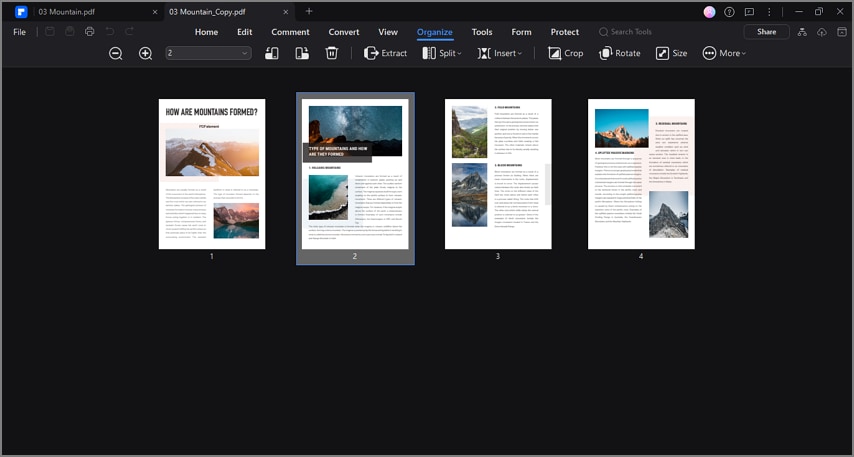
4. Vorlesen
Um den Fluss Ihrer Notizen zu testen und herauszufinden, wie Ihre Ideen klingen, verwenden Sie die „Vorlesen“ Funktion. Dieses Tool verwendet die Text-zu-Sprache Funktionen, um Ihre Datei in den von Ihnen gewählten Einstellungen zu sprechen.
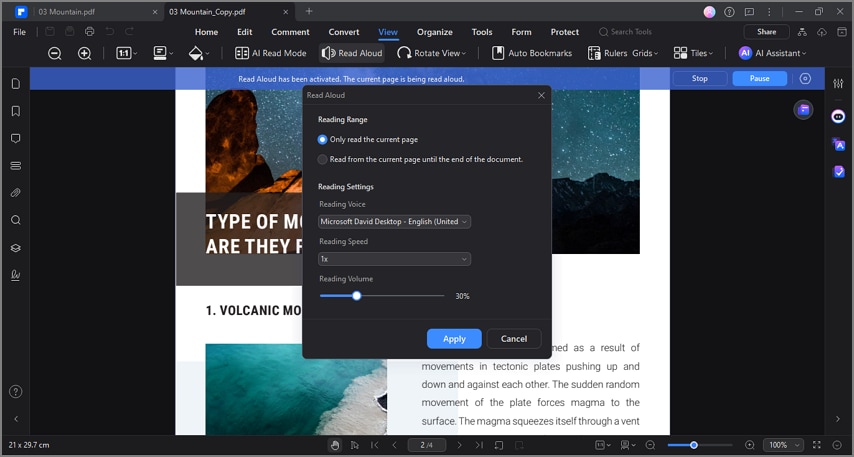
5. Dateikonvertierung
Wenn Ihr Videogenerator ein bestimmtes Dateiformat unterstützt, verwenden Sie PDFelement, um es in ein kompatibles Format zu exportieren. Mit diesem Tool konvertieren und speichern Sie die Datei in Word-, PowerPoint-, Text- und anderen Formaten.
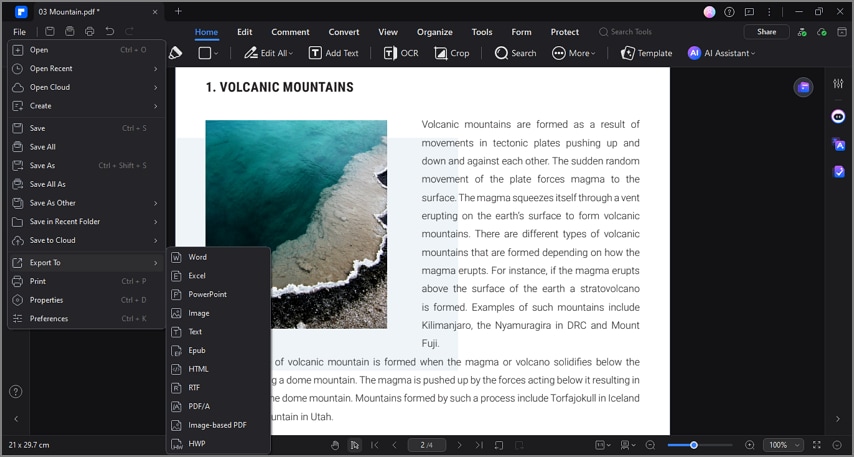
6. Exportieren und teilen
Mit diesem vielseitigen Tool können Benutzer ihre Dokumente über die Oberfläche von PDFelement in Outlook gemeinsam nutzen. Wenn Ihr Publikum keine E-Mail verwendet, generieren Sie eine URL der Datei und teilen Sie sie auf jeder Plattform.
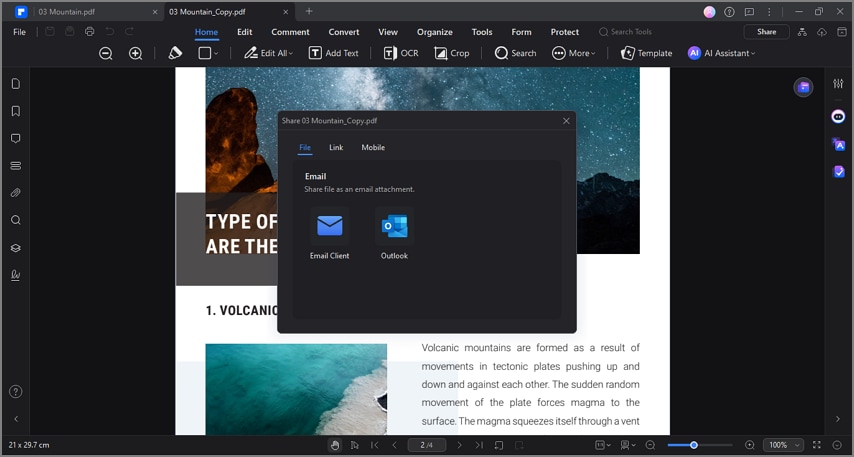
 G2-Wertung: 4.5/5 |
G2-Wertung: 4.5/5 |  100 % Sicher |
100 % Sicher |Vom Text zum Brainrot Video: Erkunden des Leitfadens
Der obige Abschnitt behandelt die von PDFelement angebotenen Tools, aber es reicht nicht aus, die Dienstprogramme allgemein zu kennen. Folgen Sie der nachstehenden Anleitung, um mehr darüber zu erfahren, wie Sie den Vorgang praktisch durchführen können:
Schritt 1 Wählen Sie eine Textdatei von Ihrem Gerät und öffnen Sie sie in PDFelement
Nachdem Sie die Oberfläche von PDFelement geöffnet haben, klicken Sie zunächst auf die Schaltfläche „PDF öffnen“ oben links.
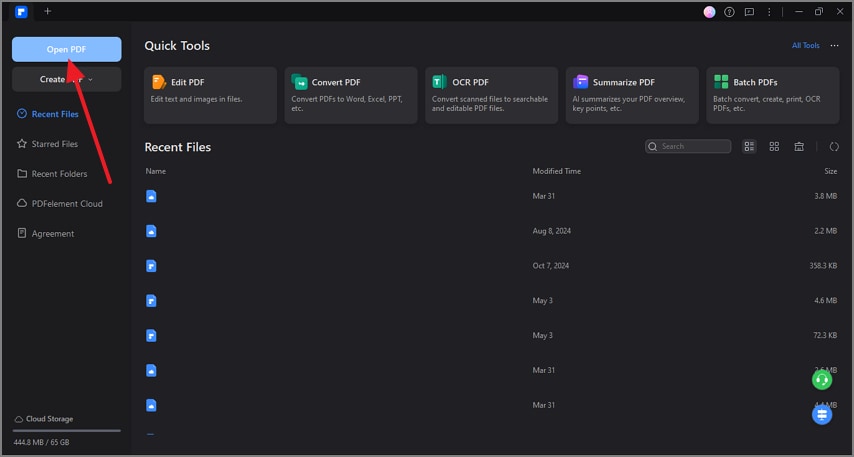
Schritt 2 Nehmen Sie die erforderlichen Änderungen an der PDF-Datei im Bearbeitungsmodus vor.
Wenn die Datei im nächsten Bildschirm geöffnet wird, wechseln Sie in den „Bearbeiten“ Modus und nehmen Sie Änderungen am Dokument vor.
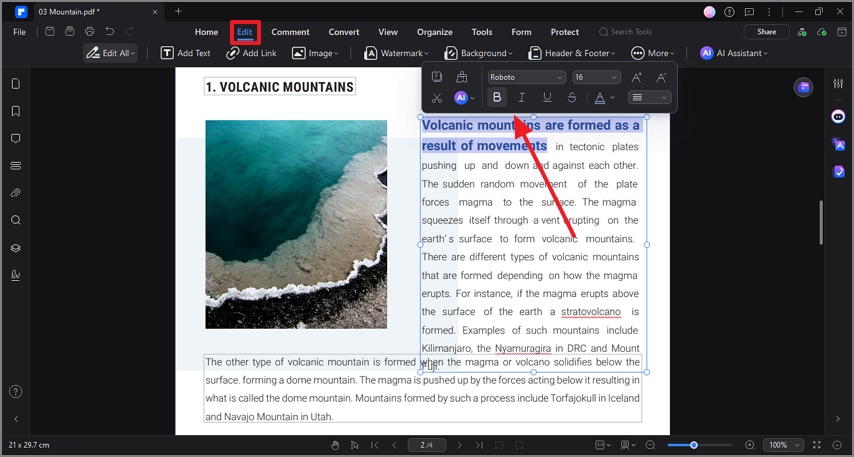
Schritt 3 Verwenden Sie den KI-Assistenten, um eine KI-Zusammenfassung zu generieren
Um die Geschichte abzukürzen, wählen Sie im „KI-Assistent“ Dropdown-Menü die Schaltfläche „Aktuelles PDF zusammenfassen“, um die Ergebnisse im rechten Fensterbereich anzuzeigen.
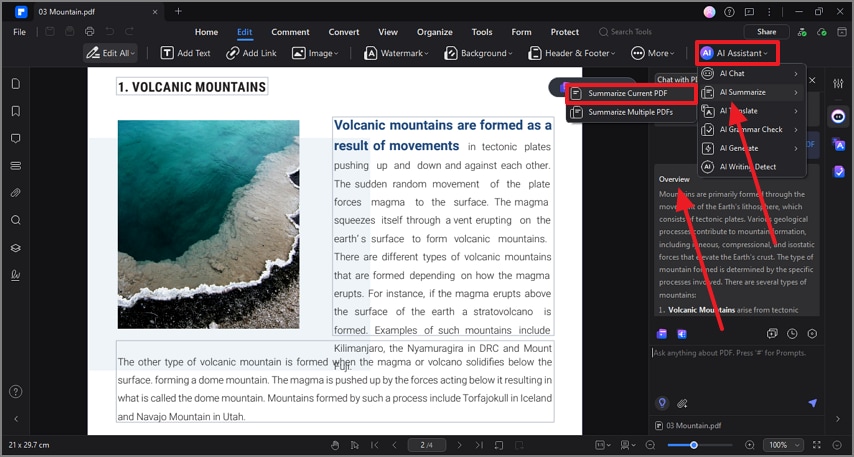
Schritt 4 Speichern Sie die TXT-Datei, um sie in einen Brainrot Video Generator einzubinden
Sobald die Datei fertig ist, speichern Sie sie im „Text“-Format über die Registerkarte „Datei“ oben links.
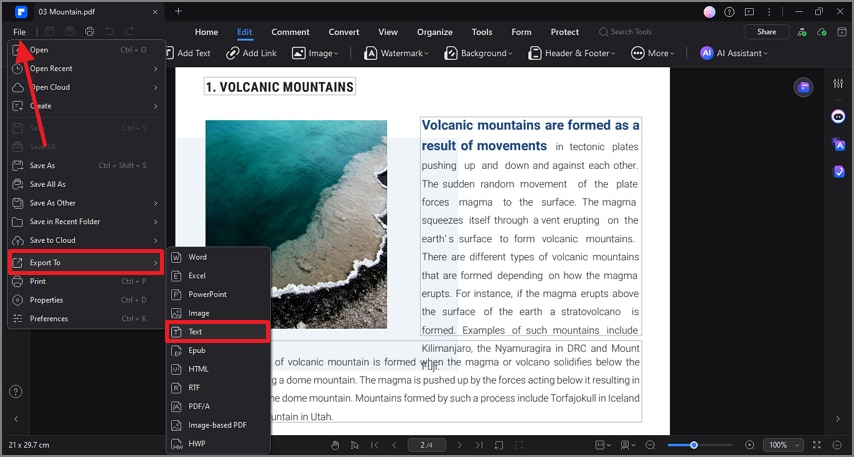
Schritt 5 Laden Sie das PDF-Dokument zu Brainrot hoch und passen Sie es an
Im nächsten Schritt öffnen Sie die PDF zu Brainrot Webseite und laden die kürzlich gespeicherte TXT-Datei hoch. Wenn das Video hochgeladen ist, können Sie es über die Oberfläche anpassen, indem Sie die Musik und das Hintergrundvideo festlegen.
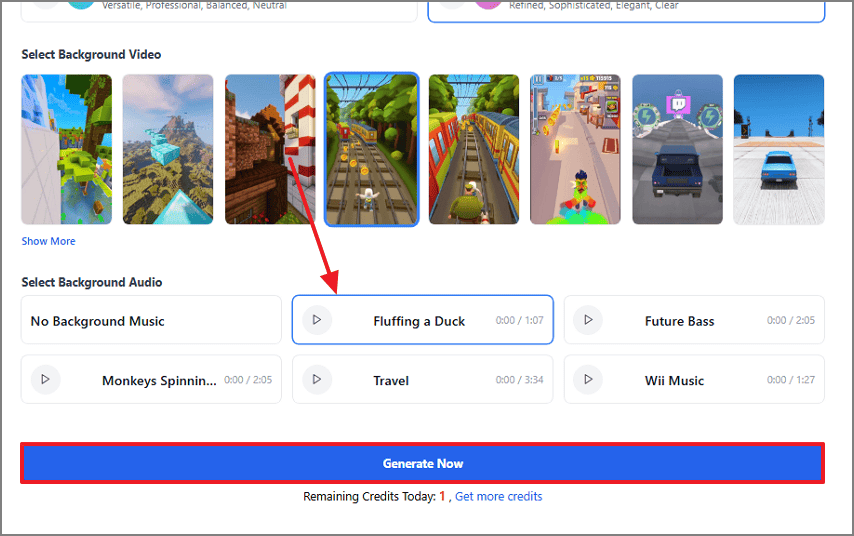
Schritt 6 Übertragen Sie das Video, damit Ihre Studienfreunde es sehen können
Wenn Ihr Brainrot-Video fertig ist, laden Sie es herunter und laden es über die Webversion von TikTok hoch. Sobald das Thumbnail des Videos angezeigt wird, geben Sie Ihre Posting-Spezifikationen ein und wählen Sie „Posten“, um das Video für Ihre Studienkollegen freizugeben.
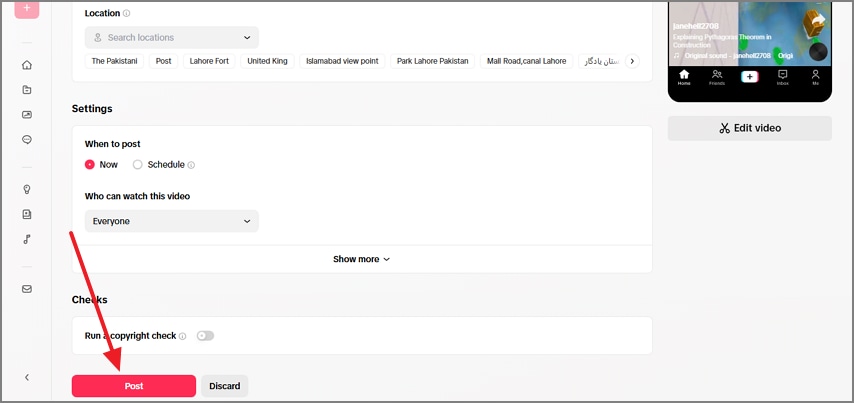
Tipps für virale Brainrot-Inhalte
- Kurz und knackig: Text zu Brainrot Videos fördern Geschwindigkeit und Überstimulation, also vermeiden Sie lange Erklärungen. Verwenden Sie kurze und direkte Sätze, um die Aufmerksamkeit des Zuschauers sofort zu erregen und ihn in der ersten Sekunde zu fesseln.
- Musik macht's besser: Durch die Nutzung viraler Audiodateien können Sie Ihre Inhalte mit den aktuellen Videos in den sozialen Medien in Einklang bringen. Diese Trending-Elemente erhöhen die Chance, dass der Algorithmus Ihr Video aufwertet.
- Spielen Sie mit der Erzählung: Bevor Sie das Video finalisieren, ist es besser, mit verschiedenen KI-Stimmen zu experimentieren, bis Sie das gewünschte Asset gefunden haben. Um den Inhalt ansprechender zu gestalten, können Sie animierte Stimmen oder Figuren in Betracht ziehen.
- Verwenden Sie nur die wichtigsten Punkte: Das Brainrot-Format kann helfen, ernste oder schwierige Informationen zu erklären, indem es sie auf ihre Kernpunkte reduziert. Überlegen Sie sich, ob Sie komplizierte Themen in ein paar einprägsame Aussagen zerlegen können, die im Gedächtnis bleiben.
Abschließende Gedanken
Letztlich ist Text-zu-Brainrot eine großartige Strategie, um Studenten komplexe Ideen durch die Kraft von Videos verständlich zu machen. Da diese Videogenerierungsplattformen gut kuratierte Inhalte erfordern, ist es wichtig, sich um die Rohdaten zu kümmern. Dazu können Sie die hilfreichen Funktionen von PDFelement nutzen, die Sie bei der Zusammenstellung umfassender Rohnotizen unterstützen.
 G2-Wertung: 4.5/5 |
G2-Wertung: 4.5/5 |  100 % Sicher |
100 % Sicher |



